Verifizierte KI-Zusammenfassung ◀▼
Sie können einen WFM-Zeitplan erstellen und veröffentlichen, um die Personalbesetzung an die prognostizierte Arbeitsauslastung anzupassen. Sie können Zeitpläne für alle Agenten oder bestimmte Gruppen erstellen und diese veröffentlichen, damit die Agenten über Änderungen benachrichtigt werden. Bei Bedarf können Sie zur zuletzt veröffentlichten Version zurückkehren. Auf diese Weise können Sie den Personalbedarf effektiv verwalten und sicherstellen, dass Mitarbeiter über ihre Aufgaben und Schichten informiert sind.
Nachdem Sie Ihre Organisationsstruktur konfiguriert haben, können Sie basierend auf Ihrer Prognose einen Zeitplan erstellen. Ihr prognostiziertes Arbeitsaufkommen in Verbindung mit Ihrer Organisationsstruktur ermöglicht die automatische Erstellung eines detaillierten Zeitplans mit Pausen, kanalspezifischen Aufgaben und mehr.
Durch die automatische Erstellung eines Zeitplans ausgehend von Ihrer Prognose können Sie Zeitpläne allgemein verbessern. Sie können den Zeitplan bearbeiten, um den Personalbedarf weiter zu optimieren.
Wenn Sie den Zeitplan veröffentlichen, sehen Agenten alle Änderungen in ihrem Zeitplan in der App „Agentenzeitplan“ in Zendesk.
Verwandte Beiträge
Überblick über das Generieren von Zeitplänen
Der Zeitplan wird basierend auf der Prognose erstellt. Wenn es für einen Arbeitsstream keine Prognose gibt, basiert der Zeitplan auf Abdeckungs- und Standortanforderungen.
Ein Zeitplan kann nicht erstellt werden, wenn keine Prognose generiert werden kann. So wird beispielsweise keine Prognose erstellt, wenn ein Arbeitsstream keine Daten enthält.
Falls es zu einem Arbeitsstream Daten gibt, aber kein eingehendes Volumen angezeigt wird, wenn Sie den Zeitplan erstellen, wird jedem Agenten ein zufällig gewählter Arbeitsstream zugewiesen.
Erstellen von Zeitplänen
Nur Administratoren können den Zeitplan generieren. Sie können den Zeitplan für alle Agenten in Ihrem Konto oder für einen einzelnen Agenten, eine Gruppe, einen Standort oder ein Team erstellen.
Sie können einen Zeitplan für bis zu 90 Tage in der Zukunft erstellen.
So erstellen Sie einen Zeitplan für alle Agenten
-
Setzen Sie den Mauszeiger in der Navigationsleiste von Zendesk WFM auf das Zeitplansymbol (
 ) und klicken Sie dann auf Zeitplan.
) und klicken Sie dann auf Zeitplan.Der Zeitplan wird in der Tagesansicht geöffnet.
- (Optional) Klicken Sie auf das Datumsmenü, um zur Wochen- oder Monatsansicht zu wechseln. Sie können auch ein bestimmtes Datum oder einen Datumsbereich in der Datumsauswahl auswählen.

- Klicken Sie auf Generieren.
- Wählen Sie den Datumsbereich aus, für den ein Zeitplan erstellt werden soll, und klicken Sie auf Ausführen.

Die Generierung des Zeitplans beginnt. Der Vorgang kann je nach Anzahl von Agenten einige Minuten dauern.
Wenn die Erstellung des Zeitplans abgeschlossen ist, sehen Sie neben jedem Agenten eine zugewiesene Schicht. Die Schicht enthält die Aufgaben, an denen die Agenten zu einer bestimmten Zeit arbeiten müssen, sowie alle allgemeinen Aufgaben, die in der Schicht konfiguriert sind.

Die Schichten der Agenten werden hervorgehoben und ein gelber Punkt erscheint neben dem Namen der Agenten. Daran ist zu erkennen, dass es sich um unveröffentlichte Schichten handelt (siehe Erkennen unveröffentlichter Schichten).
Als Nächstes müssen Sie den Zeitplan veröffentlichen, damit die Agenten den aktualisierten Zeitplan in der App „Agentenzeitplan“ in Zendesk sehen.
So erstellen Sie den Zeitplan für einen einzelnen Agenten, eine Gruppe, einen Standort oder ein Team
Sie können eine Schickt für einen einzelnen Agenten oder für eine Gruppe, einen Standort oder ein Team erstellen, statt einen Plan für alle zu generieren.
-
Setzen Sie den Mauszeiger in der Navigationsleiste von Zendesk WFM auf das Zeitplansymbol (
 ) und klicken Sie dann auf Zeitplan.
) und klicken Sie dann auf Zeitplan.Der Zeitplan wird in der Tagesansicht geöffnet.
- Setzen Sie den Mauszeiger auf einen Agenten, eine Gruppe, einen Standort oder ein Team und klicken Sie auf das Pluszeichen (
 ).
).
Veröffentlichen von Zeitplänen
Wen Sie den Zeitplan erstellt haben, müssen Sie ihn veröffentlichen, damit die Agenten den aktualisierten Zeitplan im Agentenzeitplan in Zendesk sehen können.
So veröffentlichen Sie den Zeitplan
- Nachdem Sie den Zeitplan generiert haben, klicken Sie auf Veröffentlichen .
- Wählen Sie den Datumsbereich aus, für den Sie den Zeitplan veröffentlichen möchten. Sie können einen Zeitplan für bis zu 90 Tage in der Zukunft veröffentlichen.

- Klicken Sie auf die Registerkarte Agenten und wählen Sie die Agenten aus, für die Sie den Zeitplan veröffentlichen möchten. Sie können den Zeitplan für alle Agenten, einzelne Agenten oder nach Gruppe, Team oder Standort veröffentlichen.
- Klicken Sie auf Zeitplan veröffentlichen.
Wenn eine Änderung im Zeitplan eines Agenten veröffentlicht wird, erhält dieser eine Push-Benachrichtigung von Zendesk.

Durch Klicken auf den Link in der Benachrichtigung gelangt der Agent direkt zu seinem Agentenzeitplan.
Der Agent erhält außerdem fünf Minuten vor dem geplanten Startzeitpunkt einer neuen Aufgabe eine entsprechende Push-Benachrichtigung.

Rückgängigmachen der veröffentlichten Änderungen
Bei Bedarf können Sie zur zuletzt veröffentlichten Version des Zeitplans zurückkehren. Diese Aktion gilt für einen bestimmten Zeitraum und eine bestimmte Gruppe von Agenten, damit Sie bestimmen können, welche Änderungen rückgängig gemacht werden sollen.
Sie können die Zeitplanänderungen für zu 90 Tage rückgängig machen.
So machen Sie die veröffentlichten Zeitplanänderungen rückgängig
- Setzen Sie den Mauszeiger in der Navigationsleiste von Zendesk WFM auf das Zeitplansymbol (
 ) und klicken Sie dann auf Zeitplan.
) und klicken Sie dann auf Zeitplan. - Klicken Sie oben rechts auf das Symbol Zeitplan auf den zuletzt veröffentlichten Zeitplan zurücksetzen (
 ).
). - Wählen Sie den Datumsbereich aus, für den Sie die veröffentlichten Zeitplanänderungen rückgängig machen möchten.
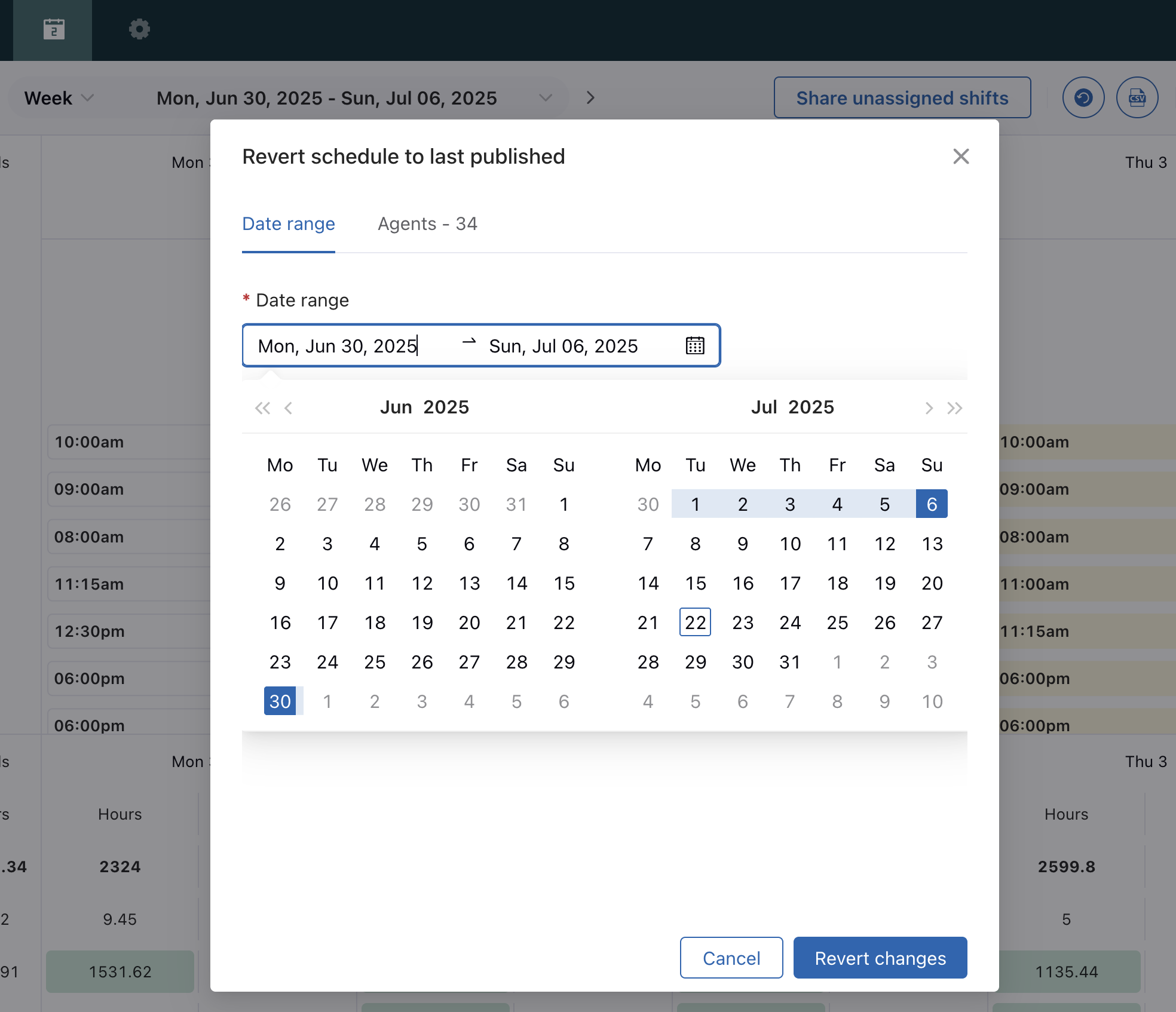
- Klicken Sie auf die Registerkarte Agenten und wählen Sie die Agenten aus, für die Sie die veröffentlichten Zeitplanänderungen rückgängig machen möchten. Sie können die veröffentlichten Zeitplanänderungen für alle Agenten, einzelne Agenten, eine Gruppe, ein Team oder einen Standort rückgängig machen.
- Klicken Sie auf Änderungen rückgängig machen.